Galvenie sakaru iestatījumi
- Savienojuma izveide ar vadu LAN
- Savienojuma izveide ar WPS starpniecību
- Savienošana ar atrastajiem tīkliem
- Savienošana, ievadot tīkla nosaukumu
- Savienošana kameras piekļuves punkta režīmā
- IP adreses manuāla iestatīšana
- IPv6 konfigurēšana
- Sakaru iestatījumu kopu reģistrēšana kā savienojuma iestatījumi
Šajā sadaļā ir aprakstīts, kā konfigurēt sakaru iestatījumus un reģistrēt tos ekrānā [Comm settings/Sakaru iestatījumi].
Ja sakaru iestatījumi tiek attēloti, kamēr konfigurējat tīkla funkcijas, izvēlieties savienojuma metodi no augstāk redzamā saraksta un veiciet ekrānā ([Comm settings/Sakaru iestatījumi] vai [LAN type/LAN veids]) norādītās darbības.
Savienojuma izveide ar vadu LAN
Reģistrējiet sakaru iestatījumus, kas ietver vadu LAN, kā norādīts tālāk.
Savienojuma pievienošana ar vedni
-
Vienumā [Network/Tīkls] izvēlieties [Enable/Iespējot].
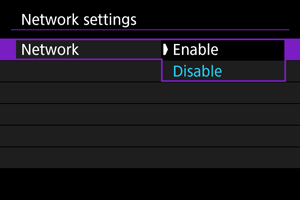
-
Izvēlieties [Manual setting/Manuāla iestatīšana].
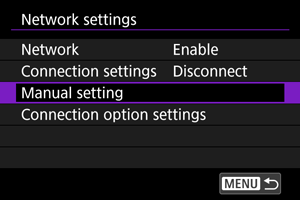
-
Izvēlieties [Comm settings/Sakaru iestatījumi].
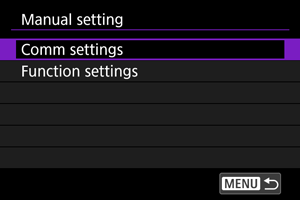
-
Izvēlieties [NW*/Tīkls*].
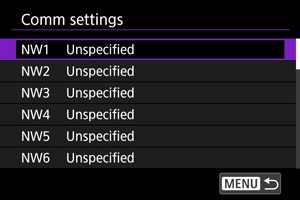
-
Izvēlieties [Create with wizard/Izveidot ar vedni].
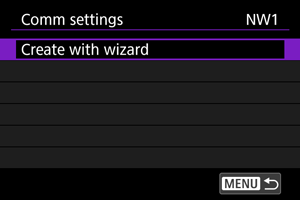
-
Izvēlieties opciju.
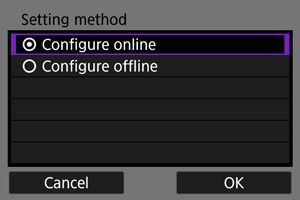
- Izvēlieties [OK/Apstiprināt], lai pārietu pie nākamā ekrāna.
- [Configure offline/Konfigurēt bezsaistē] izvēle saglabās kameru atvienotu no tīkla pēc konfigurēšanas.
-
Izvēlieties [Wired
/Vadu
].
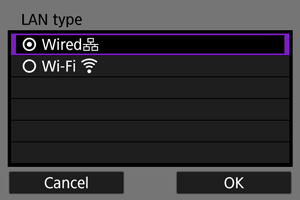
- Izvēlieties [OK/Apstiprināt], lai pārietu pie nākamā ekrāna.
-
Izvēlieties opciju.
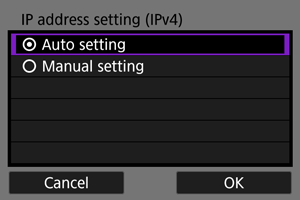
- Izvēlieties [OK/Apstiprināt], lai pārietu pie nākamā ekrāna.
- Ja izvēlēts [Manual setting/Manuāla iestatīšana], skatiet arī Manuāla IP adreses iestatīšana.
-
Izvēlieties IPv6 izmantošanu.
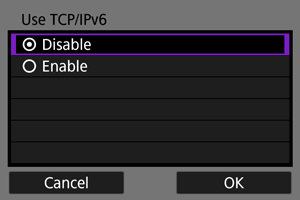
-
Nospiediet
.

- Sakaru iestatījumi ir saglabāti.
Savienojuma izveide ar WPS starpniecību
Reģistrējiet sakaru iestatījumus ar WPS (Wi-Fi aizsargāto uzstādīšanu).
WPS savienojumi
Savienojuma metožu opcijas ietver spiedpogu konfigurāciju (PBC) un personas identifikācijas numuru (PIN). Veidojot savienojumu, pārbaudiet, kuru metodi atbalsta piekļuves punkts.
PBC
Kameru var savienot ar piekļuves punktu, vienkārši nospiežot piekļuves punkta WPS pogu.
- Savienojuma izveide var būt apgrūtināta, ja tuvumā ir vairāki aktīvi piekļuves punkti. Šādā gadījumā mēģiniet izveidot savienojumu, izmantojot [WPS (PIN mode)/WPS (PIN režīms)].
- Sākumā noskaidrojiet, kur uz piekļuves punkta atrodas WPS poga.
- Savienojuma izveide var prasīt apm. 1 min.
PIN
Lai izveidotu savienojumu, piekļuves punktā tiek ievadīts uz kameras norādītais 8 ciparu identifikācijas numurs.
- Arī tad, ja tuvumā ir vairāki aktīvi piekļuves punkti, savienošana, izmantojot šo koplietoto identifikācijas numuru, ir salīdzinoši uzticama.
- Savienojuma izveide var prasīt apm. 1 min.
Savienojuma pievienošana ar vedni
-
Vienumā [Network/Tīkls] izvēlieties [Enable/Iespējot].
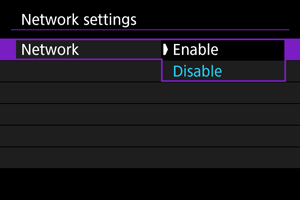
-
Izvēlieties [Manual setting/Manuāla iestatīšana].
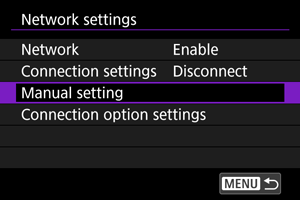
-
Izvēlieties [Comm settings/Sakaru iestatījumi].
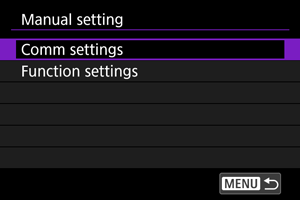
-
Izvēlieties [NW*/Tīkls*].
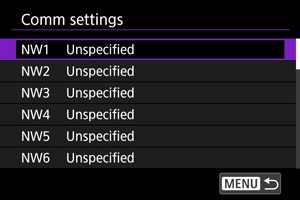
-
Izvēlieties [Create with wizard/Izveidot ar vedni].
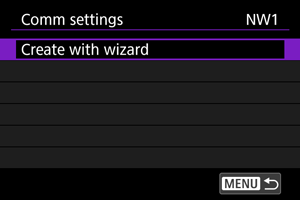
-
Izvēlieties [Configure online/Konfigurēt tiešsaistē].
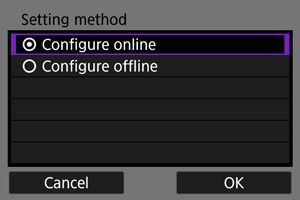
- Izvēlieties [OK/Apstiprināt], lai pārietu pie nākamā ekrāna.
-
Izvēlieties [Wi-Fi
].
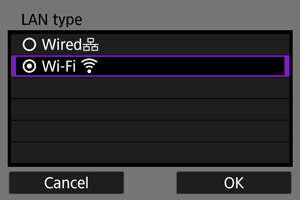
- Izvēlieties [OK/Apstiprināt], lai pārietu pie nākamā ekrāna.
-
Izvēlieties [Connect with WPS/Izveidot savienojumu, izmantojot WPS].
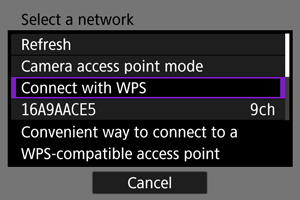
-
Izvēlieties opciju.
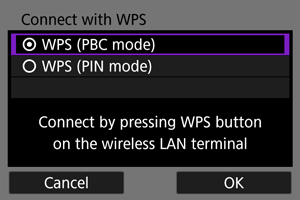
- Izvēlieties [OK/Apstiprināt], lai pārietu pie nākamā ekrāna.
Režīmam [WPS (PBC mode)/WPS (PBC režīms)]

- Nospiediet piekļuves punkta WPS pogu. Informāciju par pogas atrašanos un to, cik ilgi poga jātur nospiesta, meklējiet piekļuves punkta lietotāja rokasgrāmatā.
- Izvēlieties [OK/Apstiprināt], lai izveidotu savienojumu ar piekļuves punktu.
- Kad kamera ir savienota ar piekļuves punktu, dodieties uz 12. darbību.
Režīmam [WPS (PIN mode)/WPS (PIN režīms)]
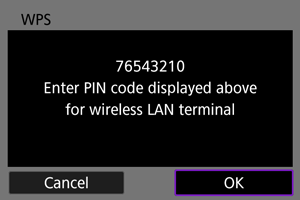
- Uz piekļuves punkta norādiet kameras ekrānā attēloto 8 ciparu PIN kodu. Par PIN koda ievadi piekļuves punktā sk. piekļuves punkta lietotāja rokasgrāmatu.
- Izvēlieties [OK/Apstiprināt], lai pārietu pie nākamā ekrāna.
-
Izveidojiet savienojumu ar piekļuves punktu.
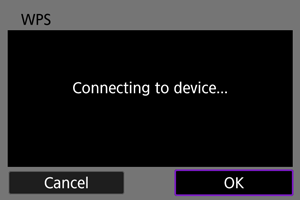
- Izvēlieties [OK/Apstiprināt], lai izveidotu savienojumu ar piekļuves punktu.
- Tiklīdz kamera ir savienota ar piekļuves punktu, tiek parādīts tālāk norādītais ekrāns.
-
Izvēlieties [Auto setting/Automātiskā iestatīšana].
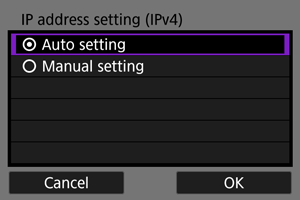
- Izvēlieties [OK/Apstiprināt], lai pārietu pie nākamā ekrāna.
- Ja izvēlēts [Manual setting/Manuāla iestatīšana], skatiet arī Manuāla IP adreses iestatīšana.
-
Izvēlieties IPv6 izmantošanu.
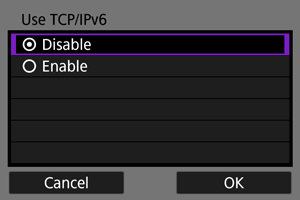
-
Nospiediet
.

- Sakaru iestatījumi ir saglabāti.
Savienošana ar atrastajiem tīkliem
Reģistrējiet sakaru iestatījumus, izvēloties tīkla nosaukumu no atrasto piekļuves punktu saraksta.
Savienojuma pievienošana ar vedni
-
Vienumā [Network/Tīkls] izvēlieties [Enable/Iespējot].
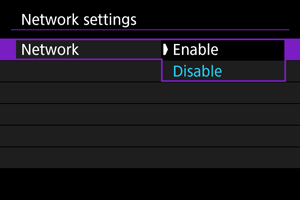
-
Izvēlieties [Manual setting/Manuāla iestatīšana].
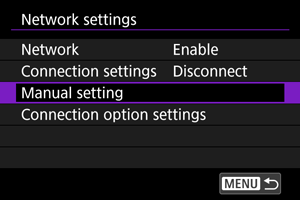
-
Izvēlieties [Comm settings/Sakaru iestatījumi].
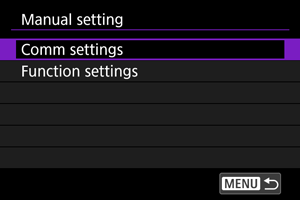
-
Izvēlieties [NW*/Tīkls*].
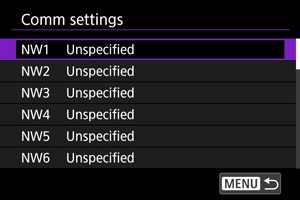
-
Izvēlieties [Create with wizard/Izveidot ar vedni].
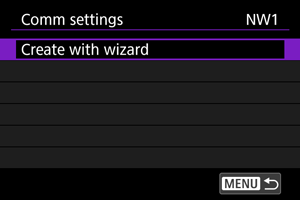
-
Izvēlieties [Configure online/Konfigurēt tiešsaistē].
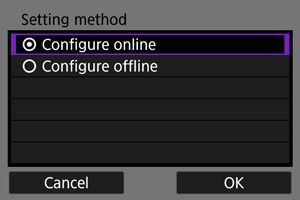
- Izvēlieties [OK/Apstiprināt], lai pārietu pie nākamā ekrāna.
-
Izvēlieties [Wi-Fi
].
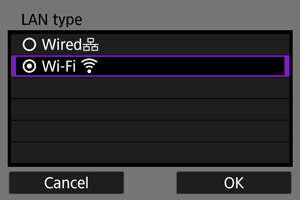
- Izvēlieties [OK/Apstiprināt], lai pārietu pie nākamā ekrāna.
-
Izvēlieties tīkla nosaukumu.
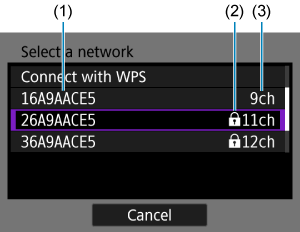
- (1) Tīklu nosaukumi (SSID)
- (2) Drošības ikona (piekļuves punktiem ar šifrēšanu)
- (3) Kanāls
- Izmantojiet ripu
, lai izvēlētos tīkla nosaukumu savienojumam.
- [
] sarakstā norāda, ka piekļuves punkts atbalsta 6 GHz joslu.
Piezīme
-
[Refresh/Atsvaidzināt]
- Lai tiktu parādīta opcija [Refresh/Atsvaidzināt], ritiniet uz leju 9. darbībā aprakstīto ekrānu.
- Izvēlieties [Refresh/Atsvaidzināt], lai no jauna meklētu piekļuves punktus.
-
Ievadiet paroli.
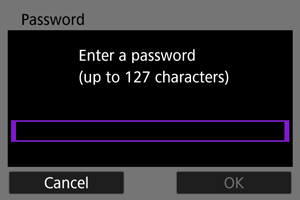
-
Izvēlieties [Auto setting/Automātiskā iestatīšana].
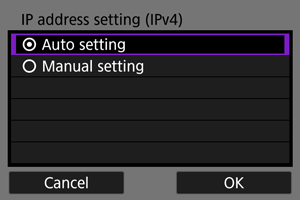
- Izvēlieties [OK/Apstiprināt], lai pārietu pie nākamā ekrāna.
- Ja izvēlēts [Manual setting/Manuāla iestatīšana], skatiet arī Manuāla IP adreses iestatīšana.
-
Izvēlieties IPv6 izmantošanu.
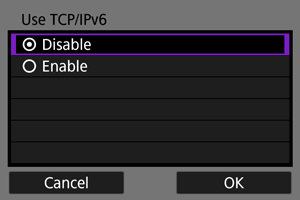
-
Nospiediet
.

- Sakaru iestatījumi ir saglabāti.
Savienošana, ievadot tīkla nosaukumu
Pieslēdzieties piekļuves punkta, izvēloties tā SSID (vai ESS-ID) no saraksta ar tuvumā esošajiem aktīvajiem piekļuves punktiem.
Savienojuma pievienošana ar vedni
-
Vienumā [Network/Tīkls] izvēlieties [Enable/Iespējot].
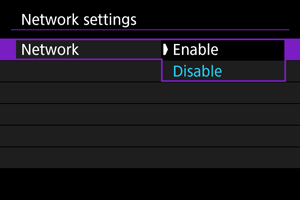
-
Izvēlieties [Manual setting/Manuāla iestatīšana].
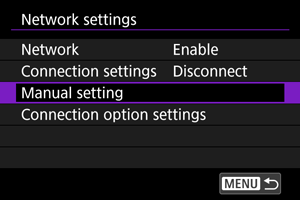
-
Izvēlieties [Comm settings/Sakaru iestatījumi].
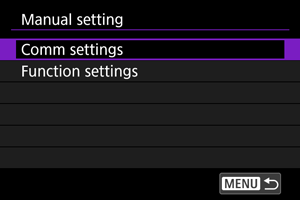
-
Izvēlieties [NW*/Tīkls*].
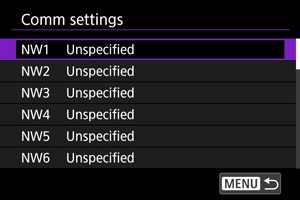
-
Izvēlieties [Create with wizard/Izveidot ar vedni].
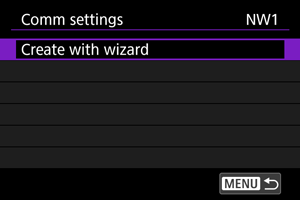
-
Izvēlieties [Configure offline/Konfigurēt bezsaistē].
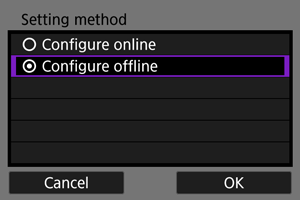
- Izvēlieties [OK/Apstiprināt], lai pārietu pie nākamā ekrāna.
-
Izvēlieties [Wi-Fi
].
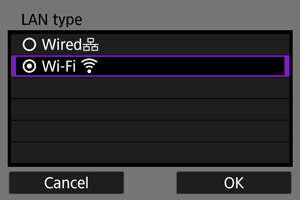
- Izvēlieties [OK/Apstiprināt], lai pārietu pie nākamā ekrāna.
-
Izvēlieties [Infrastructure/Infrastruktūra].

- Izvēlieties [OK/Apstiprināt], lai pārietu pie nākamā ekrāna.
-
Ievadiet SSID (tīkla nosaukumu).
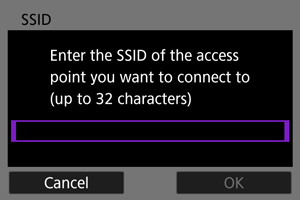
-
Izvēlieties drošības veidu.
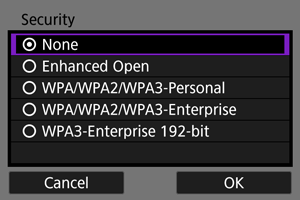
- Izvēlieties [OK/Apstiprināt], lai pārietu pie nākamā ekrāna.
- Gan otrai ierīcei, gan kamerai ir jāiestata vienāds drošības veids. Detalizētu informāciju par autentifikācijas veidiem un šifrēšanu sk. Autentifikācijas un datu šifrēšanas metodes.
-
Ievadiet paroli.
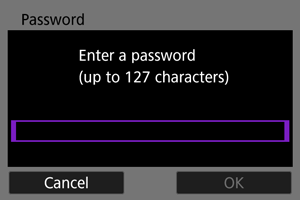
-
Izvēlieties opciju.
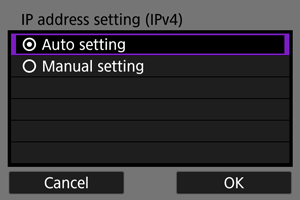
- Izvēlieties [OK/Apstiprināt], lai pārietu pie nākamā ekrāna.
- Ja izvēlēts [Manual setting/Manuāla iestatīšana], skatiet arī Manuāla IP adreses iestatīšana.
-
Izvēlieties IPv6 izmantošanu.
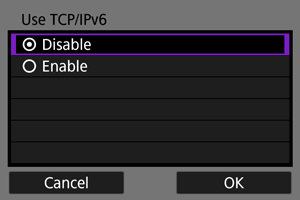
-
Nospiediet
.

- Sakaru iestatījumi ir saglabāti.
Savienošana kameras piekļuves punkta režīmā
Reģistrējiet sakaru iestatījumus tiešiem savienojumiem starp kameru un citām ierīcēm.
Savienojuma pievienošana ar vedni
-
Vienumā [Network/Tīkls] izvēlieties [Enable/Iespējot].
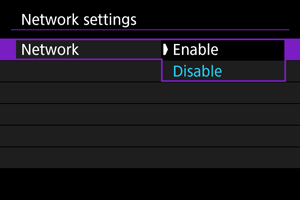
-
Izvēlieties [Manual setting/Manuāla iestatīšana].
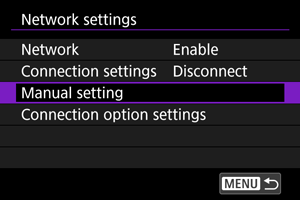
-
Izvēlieties [Comm settings/Sakaru iestatījumi].
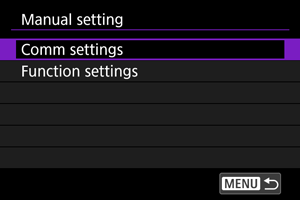
-
Izvēlieties [NW*/Tīkls*].
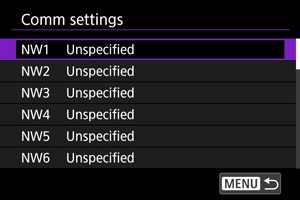
-
Izvēlieties [Create with wizard/Izveidot ar vedni].
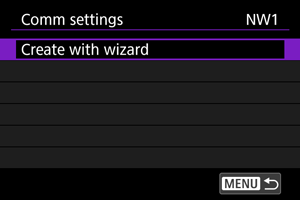
-
Izvēlieties opciju.
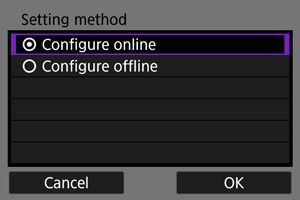
- Izvēlieties [OK/Apstiprināt], lai pārietu pie nākamā ekrāna.
- [Configure offline/Konfigurēt bezsaistē] izvēle saglabās kameru atvienotu no tīkla pēc konfigurēšanas.
-
Izvēlieties [Wi-Fi
].
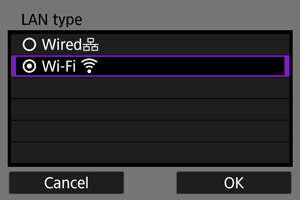
- Izvēlieties [OK/Apstiprināt], lai pārietu pie nākamā ekrāna.
-
Izvēlieties [Camera access point mode/Kameras piekļuves punkta režīms].
Sadaļas [Configure online/Konfigurēt tiešsaistē] opcijas
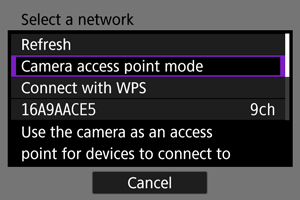
Sadaļas [Configure online/Konfigurēt tiešsaistē] opcijas
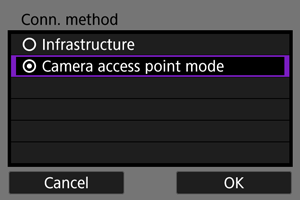
-
Izvēlieties opciju.
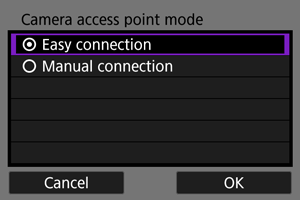
-
Ievadiet SSID (tīkla nosaukumu).
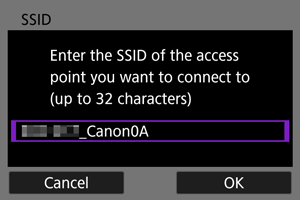
-
Izvēlieties kanāla iestatījumu opciju.
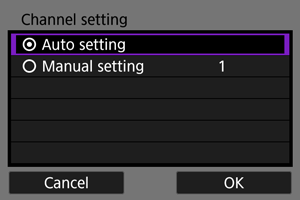
- Lai norādītu iestatījumus manuāli, izvēlieties [Manual setting/Manuāla iestatīšana], pēc tam grieziet ripu
.
- Izvēlieties [OK/Apstiprināt], lai pārietu pie nākamā ekrāna.
- Lai norādītu iestatījumus manuāli, izvēlieties [Manual setting/Manuāla iestatīšana], pēc tam grieziet ripu
-
Izvēlieties drošības veidu.
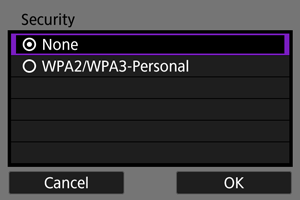
- Izvēlieties [OK/Apstiprināt], lai pārietu pie nākamā ekrāna.
- Ja izvēlēts [None/Nav], tiek parādīts ekrāns [IP address setting (IPv4)/IP adreses iestatījums (IPv4)] ().
- Pieejamās opcijas atšķiras atkarībā no izvēlētās opcijas [Channel setting/Kanāla iestatījums] opcijas.
- Gan otrai ierīcei, gan kamerai ir jāiestata vienāds drošības veids. Detalizētu informāciju par autentifikācijas veidiem un šifrēšanu sk. Autentifikācijas un datu šifrēšanas metodes.
-
Ievadiet paroli.
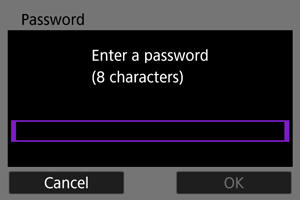
-
Izvēlieties, kā iestatīt IP adresi.
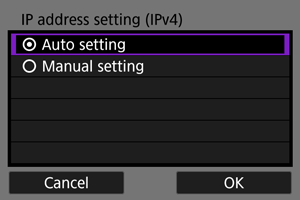
- Izvēlieties [OK/Apstiprināt], lai pārietu pie nākamā ekrāna.
- Ja izvēlēts [Manual setting/Manuāla iestatīšana], skatiet arī Manuāla IP adreses iestatīšana.
-
Pārbaudiet SSID un paroli.
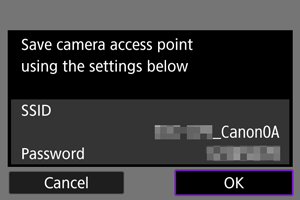
- Izvēlieties [OK/Apstiprināt], lai pārietu pie nākamā ekrāna.
-
Nospiediet
.

- Sakaru iestatījumi ir saglabāti.
IP adreses manuāla iestatīšana
Ja ekrānā [IP address setting (IPv4)/IP adreses iestatījums (IPv4)] izvēlēta [Manual setting/Manuāla iestatīšana], iestatiet IP adresi, kā norādīts tālāk.
-
Izvēlieties [Manual setting/Manuāla iestatīšana].
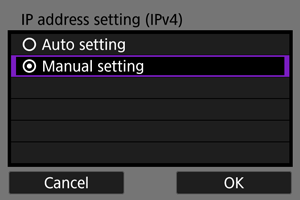
- Izvēlieties [OK/Apstiprināt], lai pārietu pie nākamā ekrāna.
-
Izvēlieties konfigurējamo opciju.
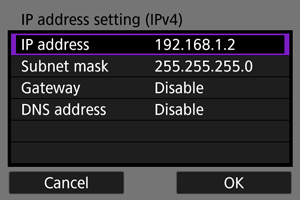
- Attēlotie vienumi mainās atkarībā no sakaru funkcijas.
- Izvēlieties opciju, lai piekļūtu skaitļu ievades ekrānam.
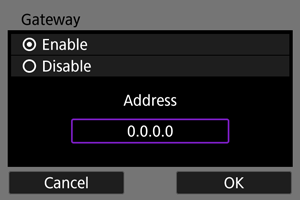
-
Lai izmantotu vārteju, izvēlieties [Enable/Iespējot], pēc tam izvēlieties [Address/Adrese].
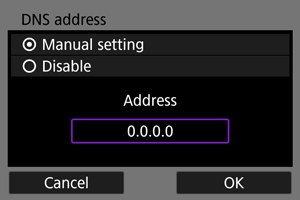
-
Lai izmantotu DNS adresi, izvēlieties [Manual setting/Manuāla iestatīšana], pēc tam izvēlieties [Address/Adrese].
-
Ievadiet numuru.
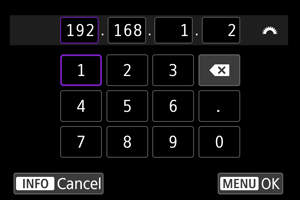
- Lai iestatītu ievadītos numurus un atgrieztos pie 2. darbības ekrāna, nospiediet pogu
.
- Lai iestatītu ievadītos numurus un atgrieztos pie 2. darbības ekrāna, nospiediet pogu
-
Izvēlieties [OK/Apstiprināt].
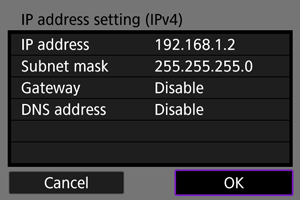
- Kad nepieciešamo vienumu iestatīšana pabeigta, izvēlieties [OK/Apstiprināt].
- Ja nav skaidrs, kas jāievada, sk. Tīkla iestatījumu pārbaude vai vaicājiet tīkla administratoram vai citai personai, kas pārzina tīklu.
-
Izvēlieties IPv6 izmantošanu.
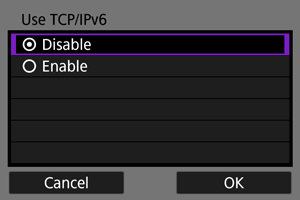
-
Nospiediet
.

- Sakaru iestatījumi ir saglabāti.
IPv6 konfigurēšana
Lai izmantotu IPv6, konfigurējiet iestatījumus manuāli.
Piezīme
- Ja nav skaidrs, kas jāievada, vaicājiet tīkla administratoram vai citai personai, kas pārzina tīklu.
-
Izvēlieties [Manual setting/Manuāla iestatīšana].
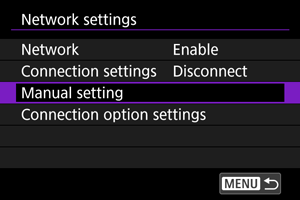
-
Izvēlieties [Comm settings/Sakaru iestatījumi].
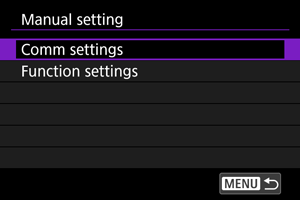
-
Izvēlieties sakaru iestatījumus, kas izmantos IPv6.
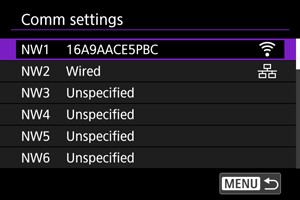
-
Izvēlieties [Change/Mainīt].
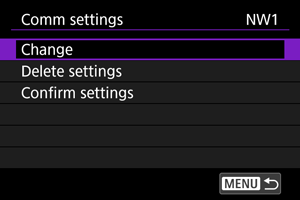
-
Izvēlieties [TCP/IPv6].
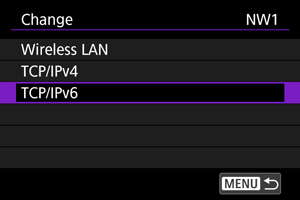
-
Izvēlieties konfigurējamo opciju.
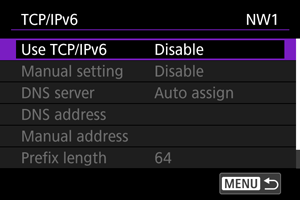
-
Use TCP/IPv6 (Lietot TCP/IPv6)
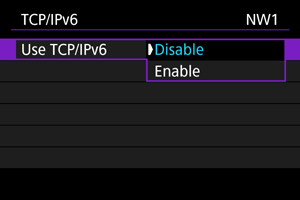
- Izvēlieties IPv6 vērtību [Enable/Iespējot] vai [Disable/Atspējot].
-
Manuāla iestatīšana
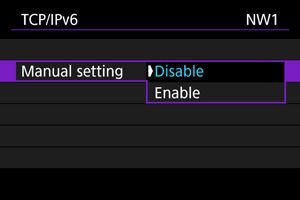
- Lai iestatītu IP adresi manuāli, izvēlieties [Enable/Iespējot]. Iestatījumam [DNS server/DNS serveris] tiek norādīta vērtība [Manual setting/Manuāls iestatījums], un varat konfigurēt iestatījumus [DNS address/DNS adrese], [Manual address/Manuālā adrese], [Prefix length/Prefiksa garums] un [Gateway/Vārteja].
-
DNS server (DNS serveris)
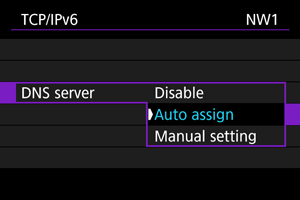
- Lai iestatītu DNS servera IP adresi manuāli, izvēlieties [Manual settings/Manuāla iestatīšana].
- Izvēlieties [Disable/Atspējot], ja neizmantosit DNS serveri.
- Ja pašreizējā iestatījuma vērtība ir [Auto assign/Piešķirt automātiski], norādiet iestatījumam [Manual setting/Manuāla iestatīšana] vērtību [Enable/Iespējot], un tā tiks mainīta uz [Manual setting/Manuāla iestatīšana].
-
DNS address (DNS adrese)/Manual address (Manuāla adrese)/Gateway (Vārteja)
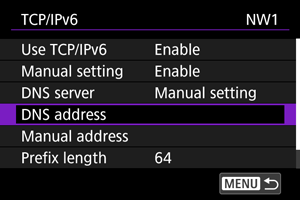
-
Izvēlieties opciju un norādiet IP adresi.
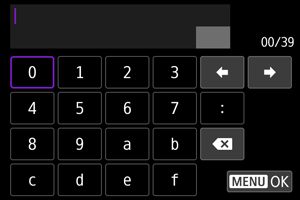
-
-
Prefix length (Prefiksa garums)
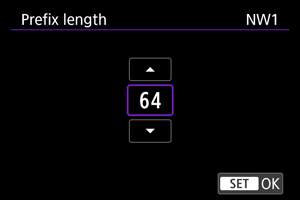
- Lai iestatītu prefiksa garumu, grieziet ripu
un izvēlieties vērtību (0–128).
- Lai iestatītu prefiksa garumu, grieziet ripu
-
Sakaru iestatījumu kopu reģistrēšana kā savienojuma iestatījumi
Varat reģistrēt vairākus sakaru iestatījumus (vadu LAN un Wi-Fi iestatījumu kombinācijas vai vairākus Wi-Fi iestatījumus) kā vienu savienojuma iestatījumu kopu.
Izmantojot vadu LAN un Wi-Fi iestatījumu kombināciju, saziņa tiek ierobežota ar vadu LAN, kad tas ir pieejams, bet pārējos gadījumos pārslēdzas uz Wi-Fi savienojumu. Kad vadu LAN atkal kļūst pieejams, sakariem tiek izmantots tikai tas.
Šajā sadaļā ir paskaidrots, kā reģistrēt savienojuma iestatījumus, izmantojot jau konfigurētus funkciju un sakaru iestatījumus.
Brīdinājums
- Vairāku tīklu iestatījumus nevar konfigurēt kameras piekļuves punkta režīma iestatījumos.
-
Izvēlieties [Connection settings/Savienojuma iestatījumi].
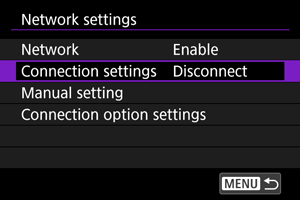
-
Izvēlieties [SET*/KOPA*].
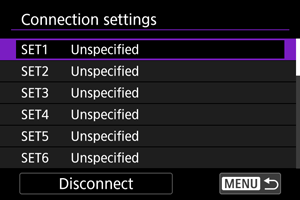
-
Izvēlieties [Create from list/Izveidot no saraksta].
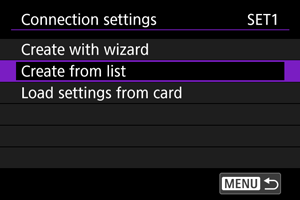
-
Izvēlieties [Func settings */Funkciju iestatījumi *].
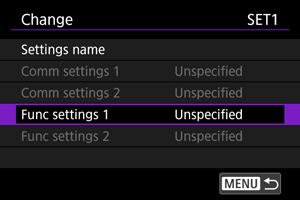
-
Izvēlieties [Select from list/Izvēlēties no saraksta].
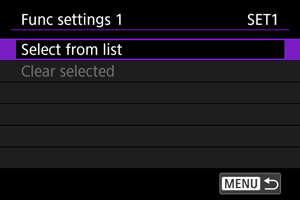
-
Izvēlieties funkciju iestatījumus.
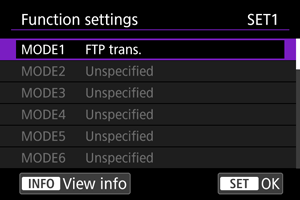
-
Funkciju iestatījumi tiek reģistrēti, un attēlojums atgriežas ekrānā [Change/Mainīt].
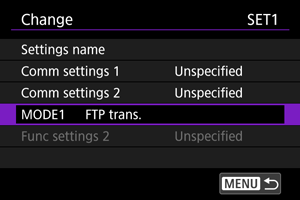
-
-
Izvēlieties [Comm settings 1/Sakaru iestatījumi 1].
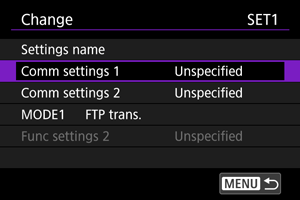
-
Izvēlieties [Select from list/Izvēlēties no saraksta].
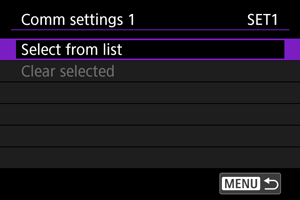
-
Izvēlieties sakaru iestatījumus.
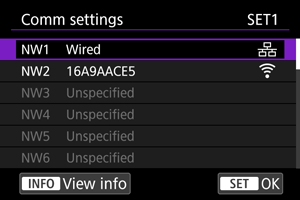
- Pirmie sakaru iestatījumi tiek reģistrēti, un attēlojums atgriežas ekrānā [Change/Mainīt].
- Vadu LAN vai Wi-Fi iestatījumus var reģistrēt jebkādā secībā.
-
Izvēlieties [Comm settings 2/Sakaru iestatījumi 2].
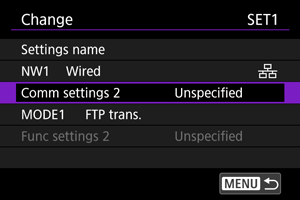
-
Izvēlieties [Select from list/Izvēlēties no saraksta].
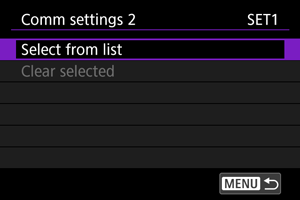
-
Izvēlieties sakaru iestatījumus.
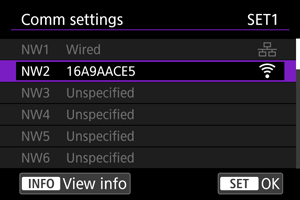
- Izvēlieties Wi-Fi iestatījumus, ja vadu LAN iestatījumi jau ir reģistrēti izvēlnē [Comm settings 1/Sakaru iestatījumi 1], vai atlasiet vadu LAN iestatījumus, ja Wi-Fi iestatījumi jau ir reģistrēti izvēlnē [Comm settings 1/Sakaru iestatījumi 1].
Piezīme
- Ja Wi-Fi iestatījumi jau ir reģistrēti izvēlnē [Comm settings 1/Sakaru iestatījumi 1], varat izvēlēties Wi-Fi iestatījumus izvēlnei [Comm settings 2/Sakaru iestatījumi 2].
-
Izejiet no iestatījumu maiņas ekrāna.
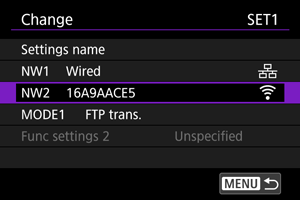
- Nospiediet pogu
.
- Nospiediet pogu
-
Izvēlieties [Connect/Izveidot savienojumu].
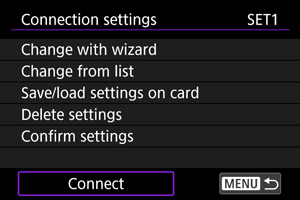
-
Izvēlieties [OK/Apstiprināt].
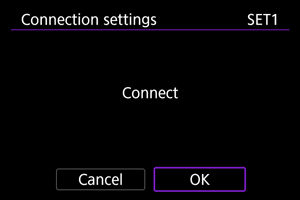
- Tiek uzsākts savienojums.